So durchsuchen Sie mehrere Keywords in Microsoft Outlook

Seien wir ehrlich, Sie müssen ziemlich oft Multitasking durchführen.und an diesem Punkt erwarten Sie, dass die Technologie und Software, die Sie umgeben, in der Lage sind, dasselbe zu tun. Wenn es um E-Mails in Outlook geht, möchten Sie schnell und genau das finden, was Sie benötigen. Sie können diese erschütternde digitale Ausgrabung eingrenzen, indem Sie in Microsoft Outlook nach mehreren Schlüsselwörtern suchen.
Wie suche ich nach mehreren Keywords?
Die Suche in Outlook erfolgt über dieSofort-Suchfeld. Wenn Sie E-Mails schnell finden müssen und mehrere Schlüsselwörter verwenden möchten, greifen Sie auf Abfragebefehle zu. Abfragebefehle helfen Ihnen dabei, Ihre Suche in Outlook 2016 zu verfeinern.
Ein einfaches Beispiel: Wechseln Sie in den Posteingang, den Sie durchsuchen möchten, und rufen Sie das Feld für die Sofortsuche auf. Geben Sie nun Folgendes ein Gegenstand:

Sie müssen sich die beiden Schlüsselwörter überlegen, nach denen Sie jetzt suchen müssen. Nehmen wir an, Sie suchen nach den Wörtern Prüfung und Nachrichten. In das Feld für die Sofortsuche geben Sie nun Folgendes ein Betreff: Test AND News. Dies zeigt jede E-Mail an, die diese beiden Wörter in der Betreffzeile enthält.
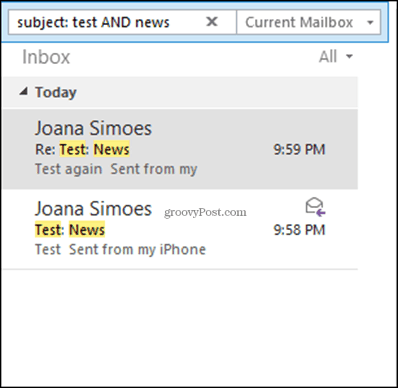
Angenommen, Sie möchten nach dem einen oder anderen Schlüsselwort suchen. Das Konzept ist das gleiche, aber das Betriebswort ändert sich. Anstelle von AND verwenden Sie jetzt OR -Betreff: Test ODER News. Dies zeigt Ihnen jede einzelne E-Mail, die eines der Wörter in der Betreffzeile enthält.
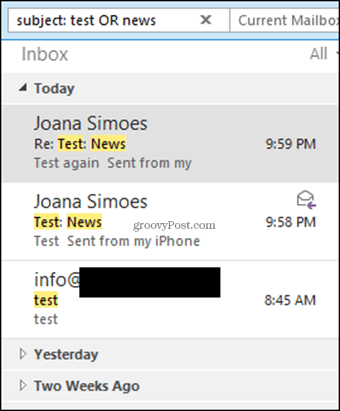
Beachten Sie, dass die operativen Wörter "und / oder" immer in Großbuchstaben geschrieben werden. Dies ist wichtig, wenn Sie in Outlook nach mehreren Schlüsselwörtern suchen.
Verwenden Sie die erweiterte Suchfunktion
Sie können auch die erweiterte Suchfunktion in Outlook verwenden. Drücken Sie gleichzeitig Strg + Umschalt + F, um das Fenster Erweiterte Suche zu öffnen. Klicken Sie dort auf die Registerkarte Erweitert.
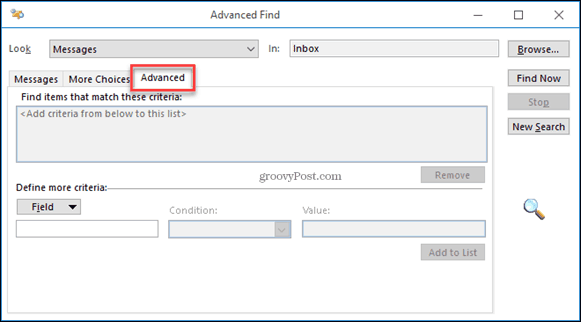
Klicken Sie nun auf die Schaltfläche Durchsuchen, damit Sie auswählen können, in welchem Posteingang oder in welchen anderen Ordnern Sie suchen möchten. Stellen Sie jedoch sicher, dass sich die Ordner im selben Posteingang befinden.
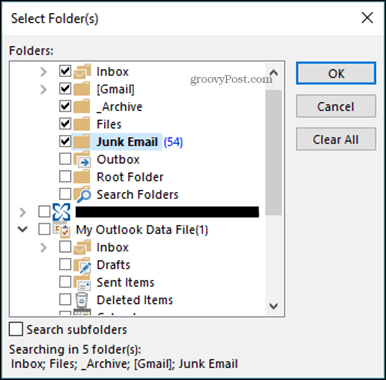
Unten können Sie das zu durchsuchende Feld auswählen. Wählen Sie Betreff und dann unter Bedingung: Wählen Sie Enthält und Wert wird das gesuchte Wort sein, in diesem Fall Test. Klicken Zur Liste hinzufügen und wiederholen Sie den Vorgang für andere Schlüsselwörter, nach denen Sie suchen möchten.
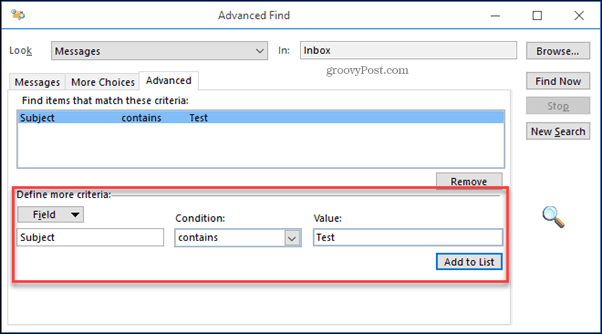
Drücke den Jetzt finden Klicken Sie auf die Schaltfläche, um nach den gewünschten E-Mails zu suchen.
Wenn Sie auf ein Problem stoßen, bei dem sich einige E-Mails befindenWenn dies nicht angezeigt wird, möchten Sie möglicherweise Ihren Outlook-Index neu erstellen. Normalerweise ist dies für Neuinstallationen von Outlook nicht erforderlich. Es kann jedoch hilfreich sein, wenn Sie nicht das finden, wonach Sie suchen, oder wenn Ihre Suche viel Zeit in Anspruch nimmt.










Hinterlasse einen Kommentar